Usar legendas ao vivo em reuniões do Microsoft Teams
Neste artigo
Configurações de legenda ao vivo
Configurar legendas traduzidas ao vivo
Legendas ao vivo no Teams
O Teams pode detectar o que é dito em uma reunião e apresentar legendas em tempo real. Se você estiver usando o aplicativo de área de trabalho para Windows ou Mac, também há várias opções de personalização legenda.
Observação: Pessoas pode optar por não ser identificado em legendas. Para obter detalhes, consulte Ocultar sua identidade em legendas de reunião e transcrições.
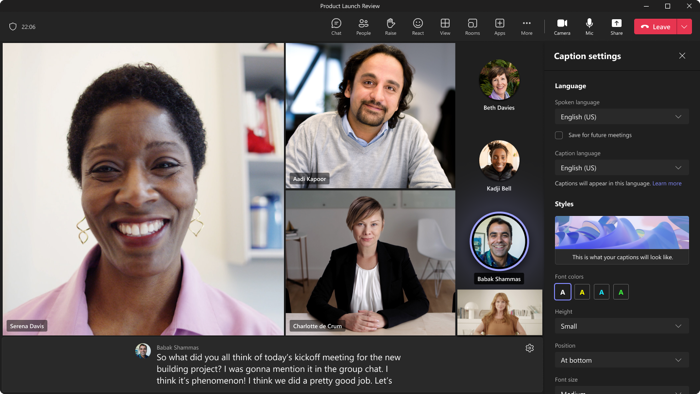
Observação: O Teams não salva as legendas. Se você quiser uma transcrição da reunião, ative a transcrição. Você poderá baixar a transcrição após a reunião.
Dica: Para saber como usar legendas do CART em uma reunião Microsoft Teams, consulte Usar legendas do CART em uma reunião do Microsoft Teams (legendas geradas por humanos).
Há algumas maneiras de obter legendas ao vivo no Teams:
-
Na legenda interna fornecida pelo Teams
-
Em um legendador do CART (Communication Access Real-time Translation)
Configurações de legenda ao vivo
O Teams tem legendas fechadas internas que você pode ativar a partir dos controles de reunião.
Ativar e desativar legendas
-
Para usar legendas ao vivo em uma reunião, acesse seus controles de reunião na parte superior da tela e selecione Mais

-
Para parar de usar legendas ao vivo, acesse os controles de reunião e selecione Mais

Alterar a linguagem falada
-
À direita das legendas, selecione Configurações .
-
Selecione Linguagem falada para ter certeza de que é a mesma linguagem que todos estão realmente falando.
Importante:
-
Verifique se o idioma selecionado é o idioma que todos estão falando na reunião.
-
Quando você altera a configuração de idioma falado, isso afeta a todos. As legendas e a linguagem de transcrição serão alteradas para todos os participantes da reunião.
Configurar legendas traduzidas ao vivo
Em eventos
Em prefeituras e eventos ao vivo, os organizadores preselecionam em quais idiomas os participantes podem ver legendas ao vivo. Os organizadores podem selecionar seis idiomas ou dez se tiverem Premium, de mais de 50 idiomas diferentes.
Para configurar legendas traduzidas ao vivo em um evento:
-
Abra o evento em seu calendário do Teams.
-
Em Detalhes, selecione Opções de reunião

-
Em Traduzir legendas de participante, selecione os idiomas em que as legendas traduzidas ao vivo estarão disponíveis durante o evento.
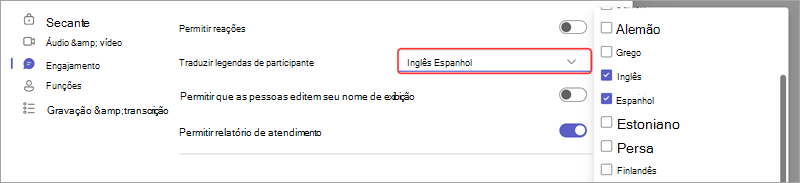
-
Selecione Aplicar.
Os participantes só poderão ver legendas traduzidas ao vivo em um dos idiomas pré-selecionados.
Usar legendas traduzidas ao vivo
Por padrão, as legendas ao vivo são exibidas no idioma falado durante a reunião ou evento. As legendas traduzidas ao vivo permitem que os usuários vejam legendas traduzidas para o idioma com o qual estão mais confortáveis.
Observação: As legendas traduzidas ao vivo em reuniões só estão disponíveis como parte do Teams Premium, uma licença de complemento que fornece recursos adicionais para tornar as reuniões do Teams mais personalizadas, inteligentes e seguras. Para obter acesso ao Teams Premium, entre em contato com seu administrador de TI.
Para usar legendas traduzidas ao vivo:
-
Ative legendas ao vivo na reunião.
-
Ao lado das legendas da reunião, selecione Configurações .
-
Verifique se a linguagem falada está correta.
-
Selecione Idioma de legenda.
-
Escolha o idioma ao qual você deseja traduzir suas legendas.
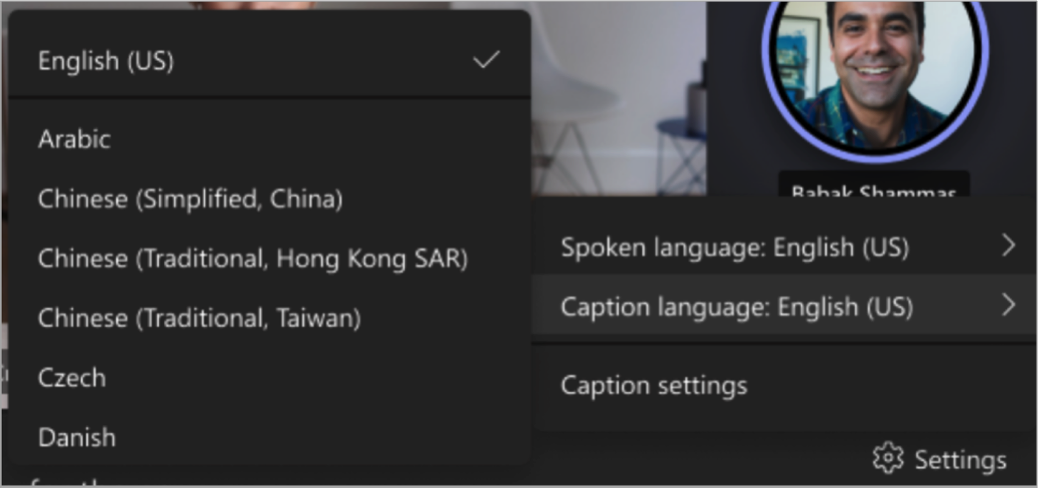
Personalizar legendas
Se você estiver usando o aplicativo de área de trabalho no Windows ou Mac, poderá personalizar o tamanho e a cor da fonte, aumentar o número de linhas exibidas e alterar o posicionamento das legendas na janela de reunião.
-
À direita das legendas, selecione Configurações .
-
Selecione Configurações de legenda.
-
Em seguida, você pode escolher entre configurações de linguagem e estilo.
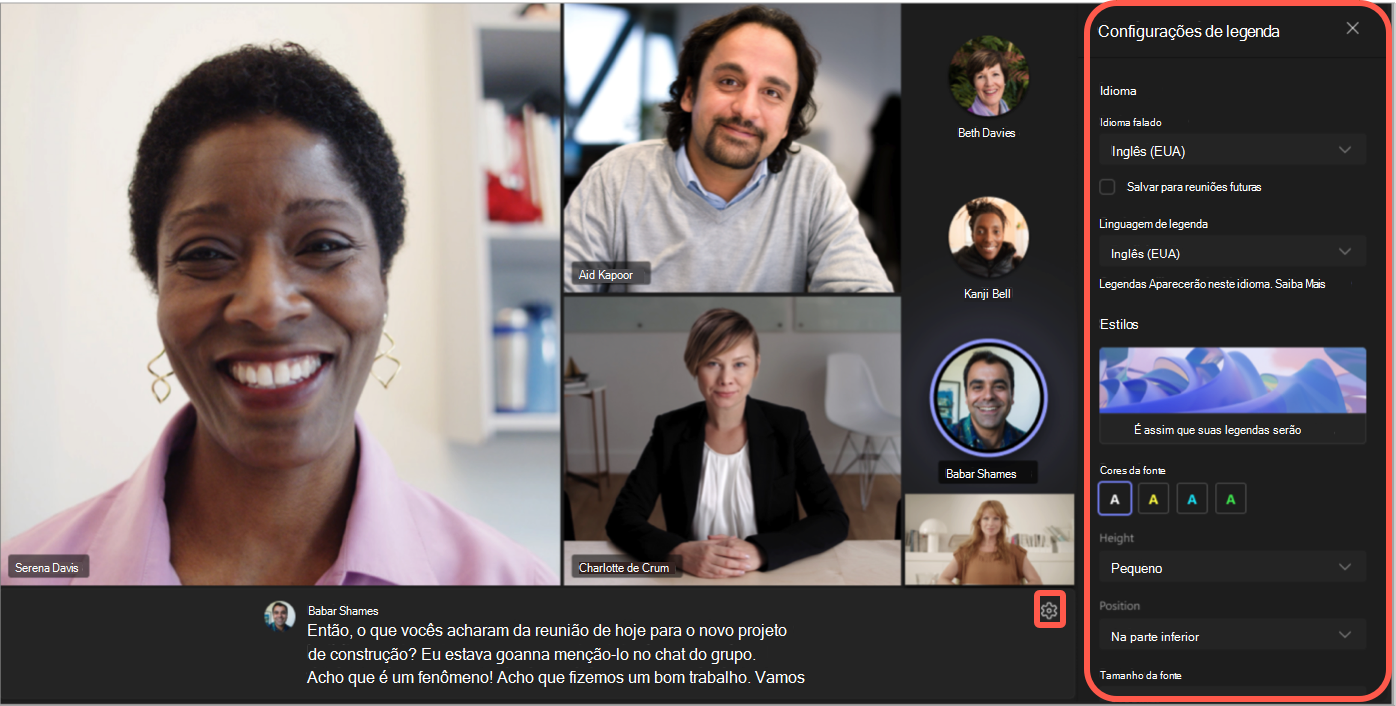
Importante: A Microsoft se reserva o direito de restringir ou colocar limitações no uso do Speaker Coach, com aviso prévio razoável, a fim de limitar o uso excessivo e/ou fraude e manter o desempenho ideal do serviço.
Idiomas com suporte:
Inglês (EUA), inglês (Canadá), inglês (Índia), inglês (Reino Unido), inglês (Austrália), inglês (Nova Zelândia), árabe (Emirados Árabes) (versão prévia), árabe (Arábia Saudita) (versão prévia), chinês (China simplificada), chinês (tradicional, Hong Kong SAR), Chinês (Tradicional, Taiwan) (Versão Prévia), Tcheco (Tcheco) (Versão Prévia), Dinamarquês (Dinamarca), Holandês (Bélgica) (Versão Prévia), Holandês (Holanda), Francês (Canadá), Francês (França), Finlandês (Finlândia) (Versão Prévia), Alemão (Alemanha), Grego (Grécia) (Versão Prévia), Hebraico (Israel) (Versão prévia), hindi (Índia), húngaro (Hungria) (versão prévia), italiano (Itália), japonês (Japão), coreano (Coreia) (versão prévia), norueguês (Noruega), polonês (Polônia) (versão prévia), português (Brasil), português (Portugal) (versão prévia), romeno (Romênia) (versão prévia), Russo (Rússia) (versão prévia), eslovaco (Eslováquia) (versão prévia), espanhol (México), espanhol (Espanha), sueco (Suécia), tailandês (Tailândia) (versão prévia), turco (Turquia) (versão prévia), ucraniano (Ucrânia) (versão prévia), vietnamita (Vietnã) (versão prévia), galês (País de Gales)
Idiomas de tradução com suporte:
Árabe, chinês simplificado, chinês tradicional (versão prévia), tcheco, dinamarquês, holandês (versão prévia), inglês, finlandês, francês, francês (Canadá), alemão, grego, hebraico, hindi, húngaro (versão prévia), italiano, japonês (versão prévia), coreano (versão prévia), norueguês, polonês (versão prévia), português (Brasil), português (Portugal), romeno (versão prévia), russo (versão prévia), eslovaco (versão prévia), espanhol, sueco, tailandês (versão prévia), turco (versão prévia), ucraniano
Aproveitar ao máximo suas legendas
Para garantir que suas legendas ao vivo sejam o mais precisas possível, tente seguir estas práticas recomendadas:
-
Fale claramente, lentamente e diretamente no microfone. À medida que sua distância do microfone aumenta, as legendas podem se tornar menos precisas.
-
Evite locais com ruído em segundo plano.
-
Evite que várias pessoas falem ao mesmo tempo.
-
Use o equipamento certificado pelo Teams de alta qualidade disponível para você.
Observação: Obscenidades são obscurecidas por asteriscos.
Perguntas frequentes
Onde o Teams processa os dados usados para fornecer legendas ao vivo?
Processamos os dados na região geográfica em que sua organização está baseada.
Quais dados o Teams usa para criar as legendas?
O serviço de tecnologia ASR (Reconhecimento Automático de Fala) da Microsoft, que gera legendas de reunião do Teams, pode usar o assunto, convite, nomes de participantes, anexos e emails recentes dos participantes para melhorar a precisão das legendas.
Como o Teams converte legendas ao vivo?
Usamos a tecnologia de Tradução de Fala da Microsoft alimentada pelos Serviços Cognitivos do Azure para traduzir legendas ao vivo.
Quem tem acesso a esses dados?
Ninguém. O MICROSOFT ASR não envolve nenhuma intervenção humana e ninguém pode acessar o áudio da reunião ou qualquer outra informação de reunião a qualquer momento.
O Teams armazena algum legenda dados?
Não. Os dados de legenda são excluídos permanentemente após o fim da reunião.
Se eu não quiser que o Teams processe esses dados para começar, posso impedi-los?
Sim. Simplesmente não ative legendas ao vivo. O administrador também pode desabilitar completamente o recurso. Acesse aquipara obter mais informações sobre como fazer isso.
Importante: A Microsoft reserva-se o direito de restringir os serviços de transcrição e tradução, com aviso razoável, para limitar o uso excessivo e/ou fraudes e manter o desempenho do serviço. Esses serviços incluem legendas ao vivo, legendas e funcionalidades de transcrição disponíveis em produtos do Office 365, como Microsoft Teams, PowerPoint, Stream e outros.
As equipes podem detectar o que é dito em uma reunião ou chamada em grupo e apresentar legendas em tempo real.
Observação: As legendas ainda não estão disponíveis nas nuvens do governo no aplicativo móvel do Teams.
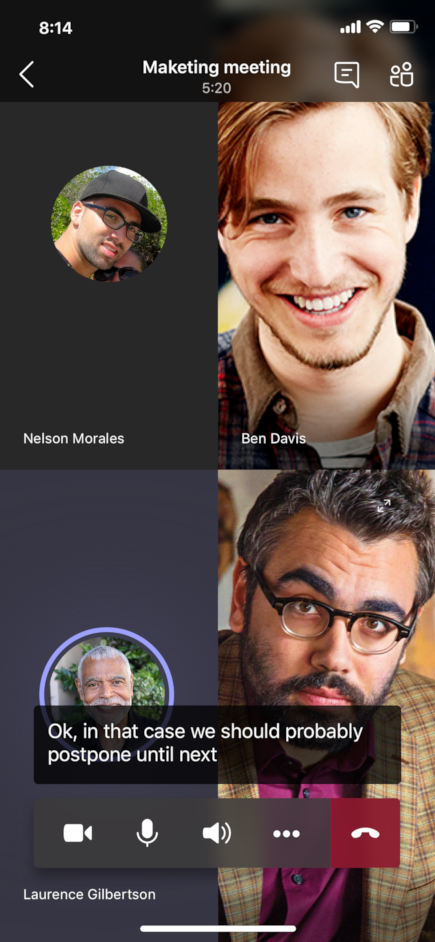
Ativar e desativar legendas
Nos controles de reunião, selecione Mais opções 
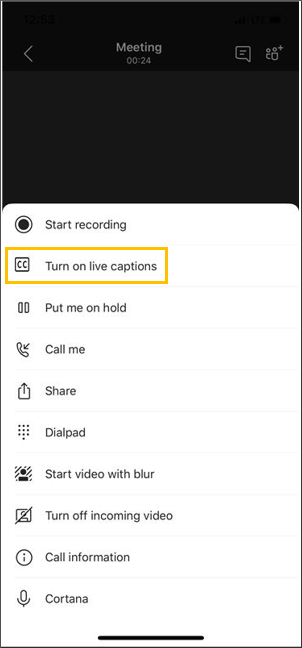
Observação: O Teams não salva as legendas.
Escolha Mais opções 
Aproveitar ao máximo suas legendas
Para obter as legendas mais precisas possíveis, tente seguir estas práticas recomendadas:
-
Fale claramente, lentamente e diretamente no microfone. À medida que sua distância do microfone aumenta, as legendas podem se tornar menos precisas.
-
Evite locais com ruído em segundo plano.
-
Evite que várias pessoas falem ao mesmo tempo.
Observações:
-
Obscenidades serão obscurecidas por asteriscos.
-
O Teams pode usar o assunto, o convite, os nomes dos participantes e os anexos de uma reunião para melhorar legenda precisão.










